Hur man inaktiverar Copilot på Windows 11?

Den här bloggen kommer att hjälpa läsare att inaktivera Copilot-funktionen på Windows om de inte vill använda AI-modellen.
Om du letar efter den senaste tangentbordsdrivrutinen för Logitech G510 Gaming bör du snabbt och enkelt kunna installera eller uppdatera drivrutinen efter att ha läst detta. Du bör alltid installera rätt tangentbordsdrivrutin för att garantera att ditt tangentbord fungerar korrekt och för att undvika problem som skrivfördröjning. Det finns tre metoder för att installera och uppdatera dina Logitech-tangentbordsdrivrutiner och vi har förklarat varje metod nedan i detalj.
Läs också: Hur man löser Logitech Unifying Receiver Not Detected Error på Windows 11/10
Hur man laddar ner drivrutinen för Logitech G510
Metod 1: Installera drivrutinen för Logitech G510 manuellt
Du kan alltid besöka den officiella webbplatsen för maskinvarutillverkaren och ladda ner de senaste drivrutinerna för din enhet. Här är stegen:
Steg 1: Navigera till den officiella Logitech-webbplatsen i din webbläsare eller klicka här .
Steg 2: Klicka på supportfliken högst upp på webbsidan.

Steg 3: Klicka sedan på "Se all programvara" under avsnittet Programvara.
Steg 4: En ny flik öppnas med ett sökfält med titeln "Välkommen till Logitech Support".
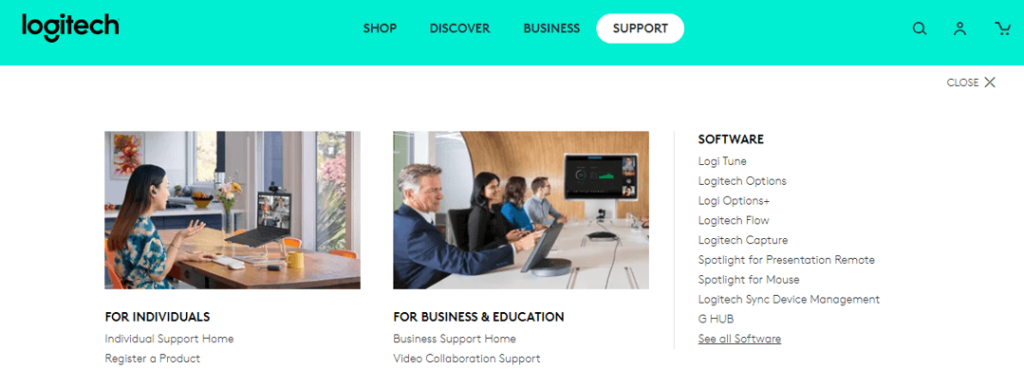
Steg 5: Skriv din tangentbordsmodell (G510) i sökfältet och tryck på Enter.
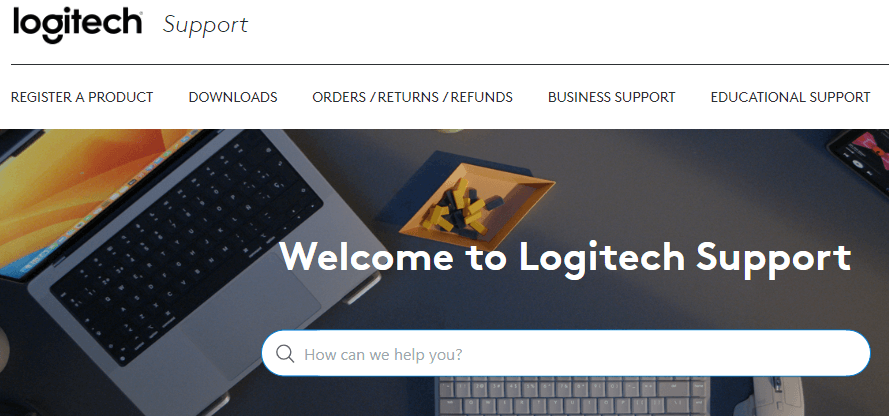
Steg 6: Klicka på det relevanta resultatet som matchar din tangentbordsmodell.
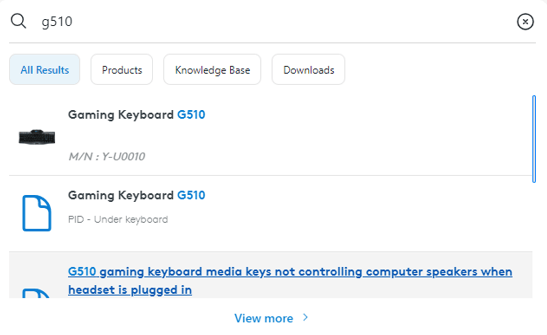
Steg 7: Klicka sedan på fliken Nedladdningar från den vänstra panelen.
Steg 8: Du måste välja operativsystem genom att klicka på rullgardinsmenyn bredvid fliken Ladda ner. Som standard kommer det valda operativsystemet att vara Windows 11. Du kan välja Windows 10, 8 och 7.
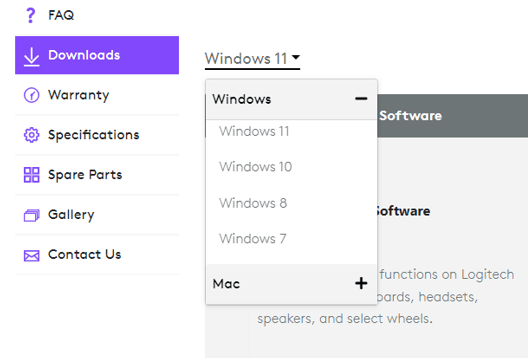
Steg 9: Rulla ner webbsidan och klicka på knappen Ladda ner nu.

Steg 10 : Den körbara drivrutinsfilen börjar laddas ner på din PC. Dubbelklicka på filen efter att den har laddats ner helt och följ instruktionerna på skärmen för att installera drivrutinen på din PC.
Läs också: Så här fixar du Logitech G Pro X-poppljud på Windows 11/10 PC
Metod 2: Använd Enhetshanteraren för att installera tangentbordsdrivrutiner
Nästa alternativ är att installera och uppdatera Logitechs tangentbordsdrivrutiner med hjälp av Enhetshanteraren. Det inbyggda Windows-verktyget hjälper användare att välja en drivrutin installerad på datorn och sedan leta efter uppdateringar på Microsoft Server. Här är stegen:
Steg 1: Tryck på Win + X för att öppna Windows Power Menu.
Steg 2: Välj Enhetshanteraren från menyn.
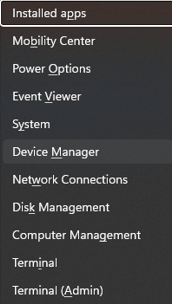
Steg 3: Ett nytt fönster öppnas med en lista över drivrutiner installerade på din PC.
Steg 4: Klicka på Tangentbord för att visa rullgardinsmenyn.
Steg 5: Högerklicka på ditt tangentbord (Logitech G510-drivrutin) och välj Uppdatera drivrutin från snabbmenyn.
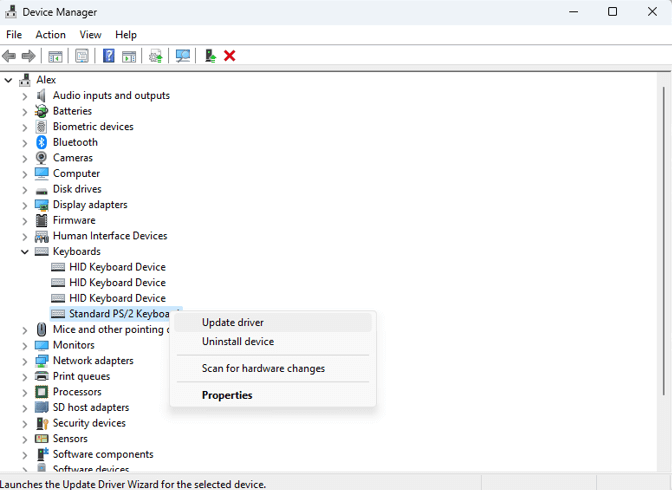
Steg 6: Följ stegen som visas på skärmen för att starta uppdateringsprocessen.
Steg 7: Starta om din dator för att ändringarna ska träda i kraft.
Läs också: Hur fixar jag Logitech G HUB som inte fungerar i Windows?
Metod 3: Uppdatera drivrutinen med Advanced Driver Updater
Den sista metoden för att uppdatera din Logitech G510-drivrutin är att använda ett tredjepartsverktyg som Advanced Driver Updater . Denna metod är den enklaste av alla och kräver att användarna installerar en app och klickar ett par gånger för att uppdatera sina drivrutiner. Här är stegen:
Steg 1: Ladda ner Advanced Driver Updater från nedladdningsknappen nedan.
Steg 2: När filen har laddats ner dubbelklickar du på den för att påbörja installationen.
Steg 3: Följ instruktionerna på skärmen för att slutföra installationsprocessen.
Steg 4: Starta appen och klicka på knappen Starta skanning.
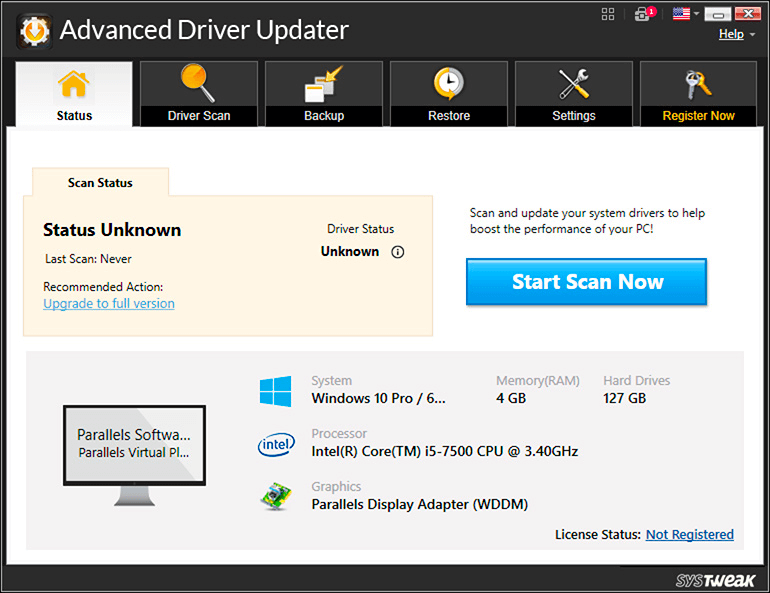
Steg 5: Advanced Driver Updater kommer nu att skanna din dator och få relevant drivrutinsinformation. Den kommer sedan att leta efter och installera de senaste drivrutinsuppdateringarna .
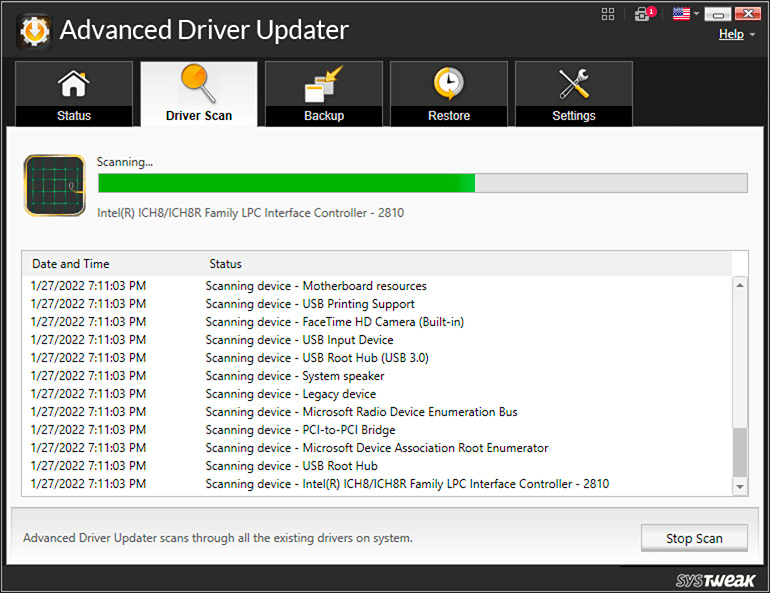
Steg 6: När skanningen är klar, kommer en lista över drivrutinavvikelser att visas på skärmen.
Steg 7: Leta efter problemet med tangentbordsdrivrutinen och klicka på knappen Uppdatera bredvid.
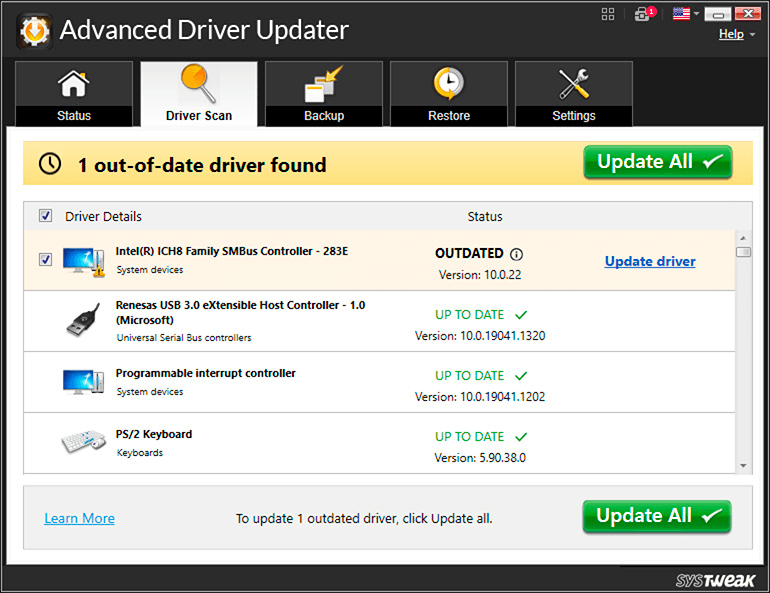
Steg 8: Vänta tills uppdateringsprocessen är klar och starta sedan om datorn.
Läs också: Så här inaktiverar du Logitech Download Assistant Startup
Det sista ordet om hur man laddar ner Logitech G510-drivrutin för Windows?
Ditt operativsystem behöver Logitech G510-drivrutinen för att det ska kunna ansluta till ditt tangentbord. Om drivrutinen för ditt tangentbord inte är korrekt installerad på din dator kommer den inte att fungera som avsett. För säkerhet och stabilitet rekommenderar vi att du alltid håller din Logitech G510-drivrutin uppdaterad. Vi hoppas att detta inlägg visar sig vara användbart och lätt att läsa. Ställ gärna frågor eller kom med idéer i kommentarsfältet nedan. Du kan också hitta oss på Facebook, Twitter, YouTube, Instagram, Flipboard och Pinterest.
Den här bloggen kommer att hjälpa läsare att inaktivera Copilot-funktionen på Windows om de inte vill använda AI-modellen.
Lägg inte upp dina bilder gratis på Instagram när du kan få betalt för dem. Läs och vet hur du tjänar pengar på Instagram och får ut det mesta av denna sociala nätverksplattform.
Lär dig hur du enkelt redigerar och tar bort PDF-metadata. Den här guiden hjälper dig att enkelt redigera eller ta bort PDF-metadata på ett par enkla sätt.
Vet du att Facebook har en komplett lista över dina telefonbokskontakter tillsammans med deras namn, nummer och e-postadress.
Problemet kan hindra din dator från att fungera korrekt och du kan behöva ändra säkerhetsinställningar eller uppdatera drivrutiner för att åtgärda dem.
Den här bloggen kommer att hjälpa läsare att konvertera startbar USB till en ISO-fil med programvara från tredje part som är gratis att använda och säker från skadlig programvara.
Sprang på Windows Defender felkod 0x8007139F och fann det svårt att utföra skanningar? Här är sätt som du kan lösa problemet på.
Den här omfattande guiden hjälper dig att rätta till "Task Scheduler Error 0xe0434352" på din Windows 11/10-dator. Kolla in korrigeringarna nu.
LiveKernelEvent 117 Windows-fel gör att din dator fryser eller kraschar oväntat. Lär dig hur du diagnostiserar och åtgärdar det med expertrekommenderade steg.
Den här bloggen kommer att hjälpa läsare att fixa PowerPoint som inte låter mig spela in ljudproblem på en Windows-dator och till och med rekommendera andra skärminspelningsersättningar.
Undrar hur man skriver på ett PDF-dokument eftersom du måste fylla i formulär, lägga till anteckningar och lägga ner dina signaturer. Du har snubblat på rätt inlägg, läs vidare!
Den här bloggen hjälper användare att ta bort vattenstämpeln System Requirements Not Met för att få en smidigare och säkrare upplevelse med Windows 11, samt ett renare skrivbord.
Den här bloggen hjälper MacBook-användare att förstå varför problemen med Pink Screen uppstår och hur man åtgärdar dem med snabba och enkla steg.
Lär dig hur du rensar din sökhistorik på Instagram helt eller selektivt. Ta också tillbaka lagringsutrymme genom att ta bort dubbletter av foton med en topp iOS-app.
Lär dig att fixa felkod 36 Mac på externa enheter. Från terminalkommandon till filbehörigheter, upptäck lösningar för sömlösa filöverföringar.
Jag kan plötsligt inte arbeta med min HID-klagomålspekskärm. Jag har ingen aning om vad som drabbade min dator. Om det är du, här är några korrigeringar.
Den här bloggen hjälper läsare att fixa Runtime Error 76: Path Not Found-problemet på Windows PC med expertrekommenderade steg.
Lär dig hur du enkelt sparar en webbsida som PDF och upptäck olika metoder och verktyg för att konvertera webbinnehåll till bärbara PDF-filer för åtkomst och delning offline.
Den här artikeln har gett dig en mängd olika lösningar för att lösa problemet med WhatsApp-videomeddelanden som inte fungerar. Glada meddelanden!
Konvertera PDF-tabeller till Excel-filer - Den här artikeln ger dig en omfattande färdplan för att konvertera en PDF-tabell till ett Excel-ark.
Upptäck hur du enkelt ställer in, går med i och värdar Zoom-möten. Läs våra tips för att använda Zoom samt dess funktioner för att säkerställa effektiva och säkra möten.
Vill du spela in Microsofts teams möte? Läs inlägget för att lära dig hur du spelar in det med och utan Microsoft 365 Enterprise-konto.
Vill du hålla din Facebook-profil privat? Lär dig hur du kan skydda din integritet med dessa steg.
Lär dig att skriva spanska n med Tilde (ñ) på tangentbordet. Den här artikeln ger dig kortkommandon och metoder för både Windows och Mac.
Upptäck hur du lägger till och använder dina egna anpassade bakgrunder i Microsoft Teams-möten för att skapa en mer personlig och professionell atmosfär.
Så här kan du få ut det mesta av Microsoft Rewards i Windows, Xbox, Mobile, shopping och mycket mer.
Med Google Maps kan du mäta avståndet mellan två punkter. Lär dig att använda verktyget effektivt på olika enheter.
Skapa professionella försättssidor i Google Dokument genom att använda förbyggda mallar eller skapa dem från grunden. Följ vår detaljerade steg-för-steg-guide för att optimera dina dokument.
Den här bloggen kommer att hjälpa läsare att inaktivera Copilot-funktionen på Windows om de inte vill använda AI-modellen.
Lär dig hur du kopplar JBL-hörlurar med din dator, mobil enhet eller surfplatta på ett enkelt sätt. Få tips för att förbättra din anslutning och upplevelse.


























![Ta reda på hur du gör försättssidor i Google Dokument [Enkla steg] Ta reda på hur du gör försättssidor i Google Dokument [Enkla steg]](https://blog.webtech360.com/resources3/images10/image-336-1008140654862.jpg)
